VMware虚拟机的对应三种网络模式
当下载了VMware之后,在网络适配器中就多出了两个或者三个虚拟网卡,分别是VMnet1和VMnet8(和VMnet0)
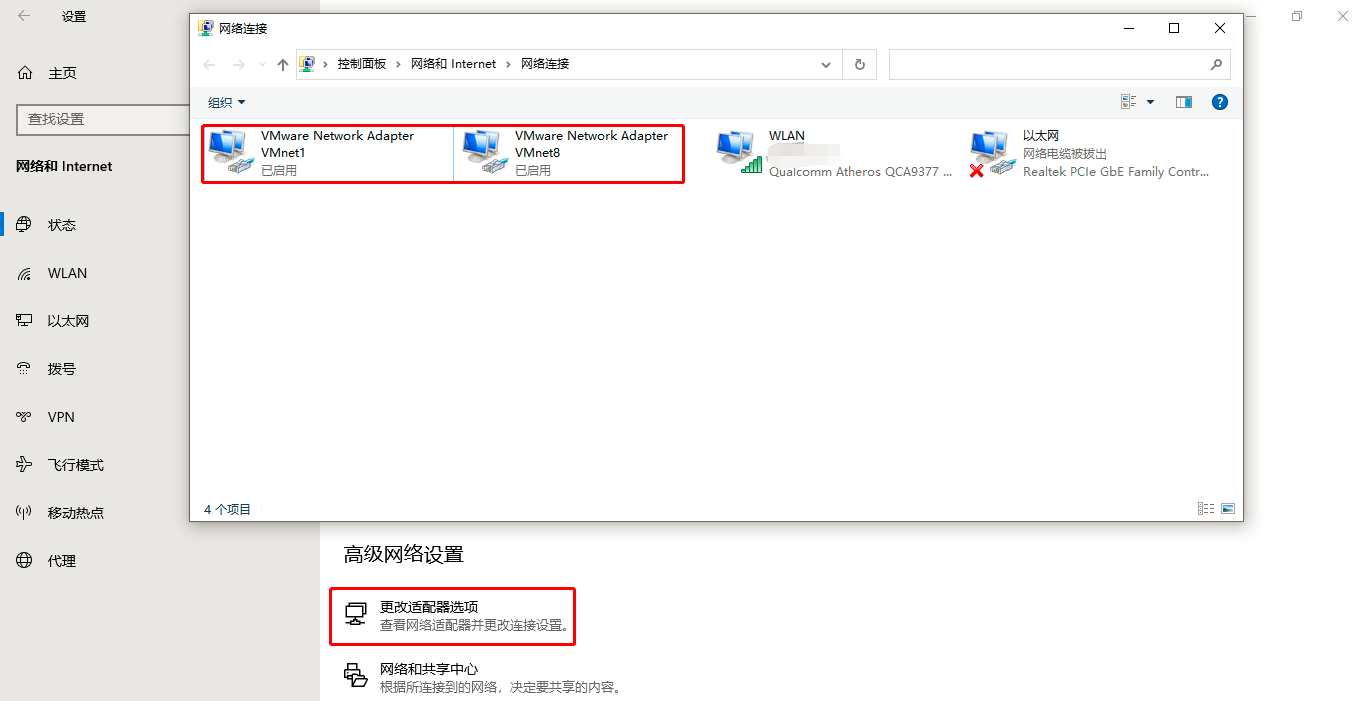
VMnet0 虚拟交换机 :Bridged桥接模式
一般情况下,VMnet0是看不到的,他直接复制了主机联网的网络模式。
特点:
1、默认使用VMnet0,不提供DHCP服务 (DHCP服务是指由服务器控制的一段IP地址范围,当客户机登录服务器时会自动获取服务器分配的IP地址与子网掩码)
2、虚拟机与外部主机需要在同一个网段上,与局域网的其它机器没有区别。
3、可以与局域网内其它主机通信,可以与外部网络通信
4、容易与局域网其他主机引起ip地址冲突
VMnet1 虚拟交换机 :Host-Only仅主机模式
特点:
1、默认使用VMnet1,提供DHCP服务
2、虚拟机可以和物理主机互相访问,但虚拟机无法访问外部网络
VMnet8 虚拟交换机 :NAT模式
特点:
1、默认使用VMnet8,提供DHCP服务
2、虚拟机可以和物理主机互相访问,可访问外部网络
3、局域网内其它机器访问不了
Linux CentOS7的网络设置(上网)
全局配置
全局配置需要把全部虚拟机关机配置
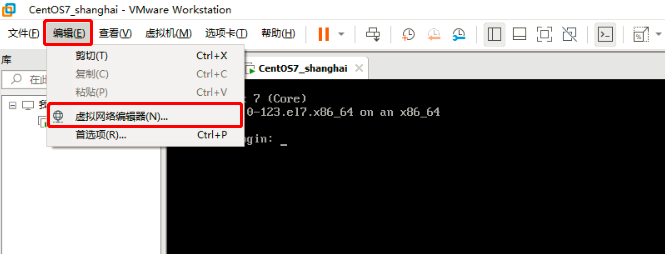
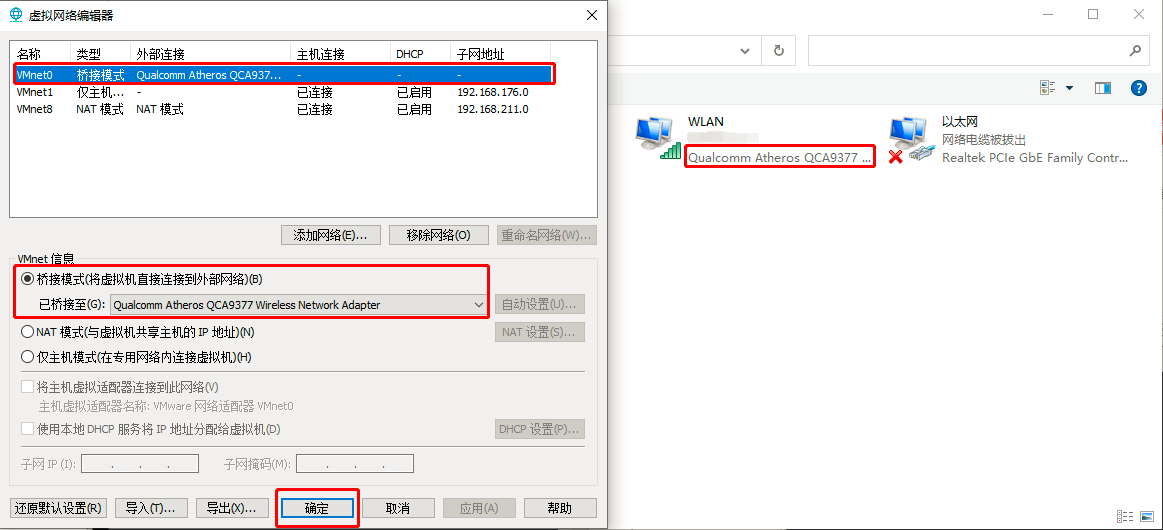
单独配置
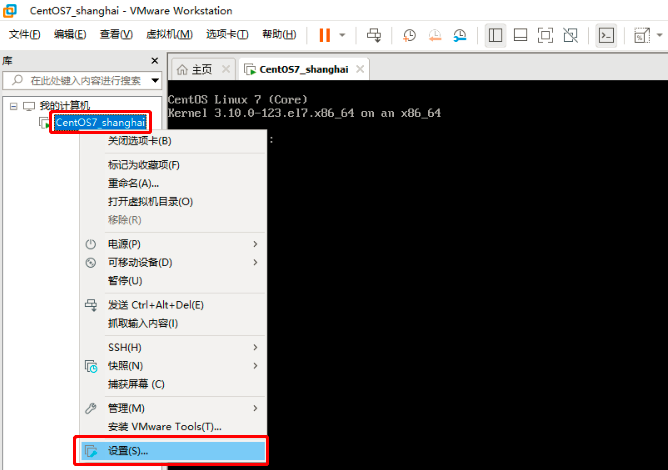
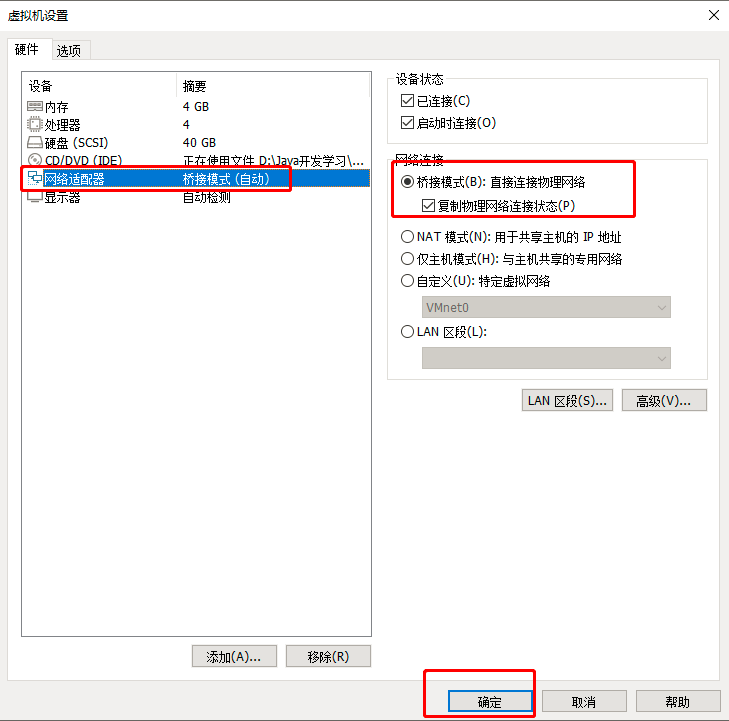
测试联网
1、配置完网络模式后需要重启虚拟机或者重启网卡
重启主机的命令:reboot
重启网卡的命令:systemctl restart network.service
2、查看ip地址的命令:ip addr
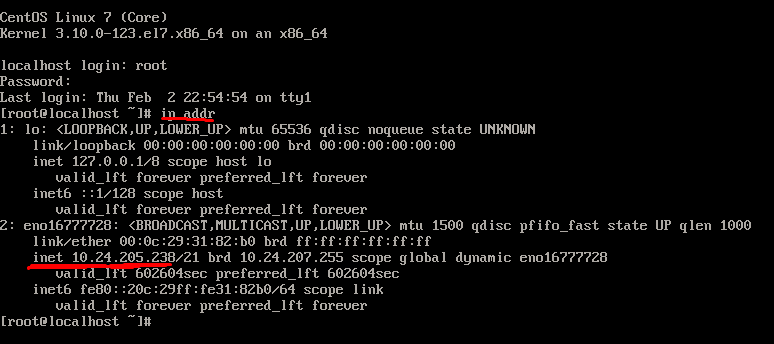
3、ping命令可以检测网络是否畅通:ping ip地址
ping 主机
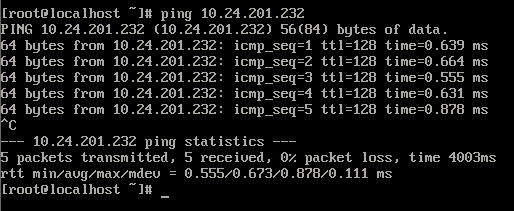
ping 网址(ping www.baidu.com)
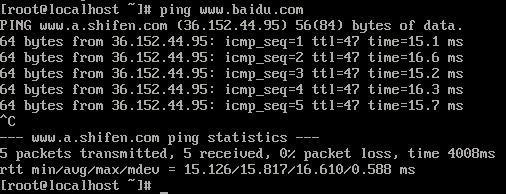
结束ping命令:Ctrl + C
清屏命令:Ctrl + L
Bridged桥接模式:可以访问外网,容易与局域网的其它机器ip地址冲突
Host-Only仅主机模式:一般情况下不能访问外网,不会与局域网的其它机器ip地址冲突
NAT模式:可以访问外网,不会与局域网的其它机器ip地址冲突
可能遇到的问题
虚拟机没有分配到ip地址
第一个本地环回口,第二个网卡没有IP地址
1、vi /etc/sysconfig/network-scripts/ifcfg-ens32
如果显示new file即没有这个文件,按照路径找一下ifcfg-打头的文件
2、ONBOOT=no改成ONBOOT=yes(在系统启动时激活网卡)
修改之后重启
虚拟机ping不通主机
在桥接模式下,虚拟机ping不通主机,但能ping通外网,主机能ping通虚拟机
关闭主机防火墙即可























 1万+
1万+











 被折叠的 条评论
为什么被折叠?
被折叠的 条评论
为什么被折叠?










